Вместо собаки ставятся кавычки — Oh Italia
вот тут можно увидеть, если выбрать раскладку «United Kingdom» («Английский, Англия») и подвести мышку к клавише Shift:
А вот как поменять раскладку на правильную — для разных Windows (ведь это в разных местах для XP/Vista/7) —
на примере русской раскладки, но шаги те же и для английской:
Символ @, больше известный у нас как собака, обычно используется в адресе электронной почты, например, somebody@example.com. Интересно, что в некоторых странах символ называют иначе: обезьяной, уточкой, улиткой и т.д.
Если вам понадобилось написать электронное письмо и вы не знаете, как указать символ собаки (@) для указания адреса электронной почты, вы попали по адресу.
Как набрать собаку на клавиатуре? Первый способ
Наиболее простой и удобный.
Если вы внимательно посмотрите на клавиатуру своего компьютера или ноутбука, то заметите нужный символ над цифрой 2. Чтобы ввести @, нужно зажать клавишу Shift и, удерживая ее, нажать на двойку.
Вместо символа @ вы ввели кавычки? Значит, нужно перевести раскладку. Для этого на панели управления нажмите на иконку RU, после чего появится менюс выбором языка — выберите английский.
Теперь нажмите Shift+2, у вас все должно получиться.
Второй способ
Подойдет в том случае, если двойка на клавиатуре сломана, при этом понадобится цифровая раскладка, расположенная в правой части клавиатуры.
Включаете Num Lock, чтобы включить цифровую раскладку — на случае, если она выключена.
Далее зажимаете клавишу Alt и, удерживая ее, набираете 64 на цифровой клавиатуре.
Все должно получиться. На ноутбуках дополнительная цифровая раскладка тоже есть, только обычно она расположена прямо на основной клавиатуре. Присмотритесь, видите цифры над буквами? Цифровая клавиатура включается, как правило, нажатием на клавиши Fn+F1-F11 в зависимости от модели ноутбука. В примере ниже используется Fn+F5.
Ну а дальше — то же самое: Alt+64.
Третий способ
Можно использовать таблицу символов.
Нажмите Win+R на клавиатуре, чтобы вызвать окно «Выполнить». Укажите команду charmap.exe и нажмите ОК.
В таблице символов выберите шрифт, например, Times New Roman, найдите символ @, нажмите на него, затем кликните «Выбрать» и «Копировать».
Символ скопирован, можете вставить его в текст или адрес электронной почты.
Странная проблема замечена на ноутбуке с Windows 8.1: ни с того ни с сего по нажатию Shift+2 перестал печататься символ @ (т. н. «собака»), при этом как на английской, так и на русской раскладке клавиатуры на экран выводятся только кавычки. Методом тыка собачка была обнаружена на клавише с буквой «Э» (возле Enter’а), которая в привычном режиме работы как раз отвечает за кавычки на английской раскладке.
Чтобы вернуть собаку на её законное место, обычно бывает достаточно поменять языковые настройки Windows: вместо британской английской раскладки поставить американскую английскую раскладку.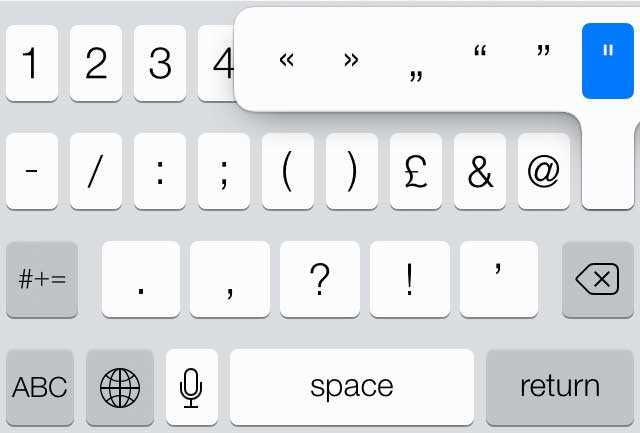
Для этого нужно кликнуть левой клавишей мыши по индикатору раскладки в системном трее.
Выбрать работающий как гиперссылка пункт меню «Настройки языка». В открывшемся окошке кликнуть ещё одну гиперссылку «Параметры» напротив английского (English) языка.
Откроется меню языковых параметров для английского языка. Нас интересует раздел «Метод ввода» и ссылка «Добавить метод ввода».
В открывшемся списке надо найти и выбрать «США», а затем нажать кнопку «Добавить».
Осталось только удалить британскую раскладку и нажать кнопку «Сохранить». There can be only one.
После этих простых манипуляций «собака» должна вернуться на своё место. Успехов.
Подготовлено по найденной в дебрях компьютерных форумов подсказке.
Любопытно
[HowTo] Как отключить автоматическую замену кавычек в OS X/macOS?
1 мин на чтение
Данный пост перенесён автоматически с предыдущего варианта сайта. Возможны артефакты. Если информация этого поста важна для вас, свяжитесь со мной для получения полного содержимого.
Возможны артефакты. Если информация этого поста важна для вас, свяжитесь со мной для получения полного содержимого.
При работе с текстом в OS X / macOS порой возникают неудобства, вызванные автоматической заменой кавычек. При наборе текста это бывает даже удобно, но при копировании текста, скажем, с внешнего сайта в Evernote и его редактировании, часть кавычек меняется, а часть остаётся без изменений.
Автоматически изменения происходят, когда нажимаешь пробел после закрывающей кавычки или после открывающей и нескольких букв после неё. В итоге приходится добиваться полной замены всех кавычек практически вручную либо мириться с разными кавычками в одном и том же тексте.
Для себя решил, что проще отказаться от этой “услуги”, чем каждый раз мучаться. Делается это одним простым снятием галки: Системные настройки -> Клавиатура -> Текст -> Использовать смарт-кавычки и тире.
Как отключить автоматическую замену кавычек в OS X и macOS?К сожалению, удобное преобразование короткого дефиса в длинное тире при этом тоже пропадает, но в моём случае это меньшее зло.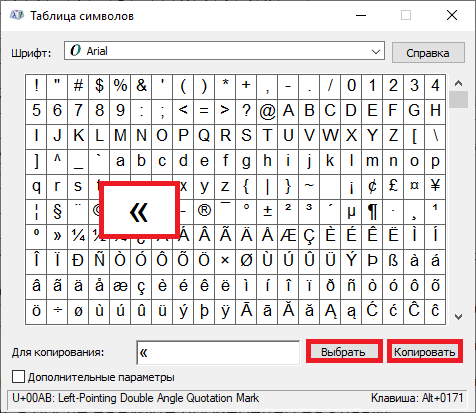 К тому же, можно в этом же окне настроить, например, автозамену двух дефисов на тире: “–” на “—”. Привыкнуть к такому преобразованию можно довольно быстро.
К тому же, можно в этом же окне настроить, например, автозамену двух дефисов на тире: “–” на “—”. Привыкнуть к такому преобразованию можно довольно быстро.
— === @zlonov === —
Метки: HowTo, macOS, OS X, автозамена, дефис, кавычки, клавиатура, тире
Разделы: autoimport
Дата изменения:
Комментарии из Telegram
Комментарии ВКонтакте
Вам также может понравиться
2 мин на чтение
Нестандартный способ применения паролей для достижения личных и профессиональных целей, самомотивации, настройки на позитивный лад и изучения стихов.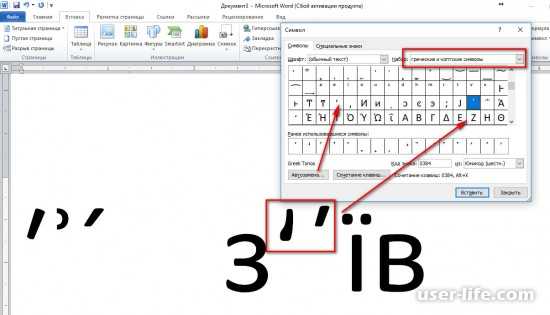
3 мин на чтение
Несколько нестандартных вариантов использования возможностей iPhone.
11 мин на чтение
Десятки приостановленных сертификатов соответствия у зарубежных и российских производителей.
1 мин на чтение
Неполнота информации часто рождает слухи. Ниже собрана (пополняемая) подборка пресс-релизов и постов в соцмедиа производителей с их заявлениями о принятых ре…
Ниже собрана (пополняемая) подборка пресс-релизов и постов в соцмедиа производителей с их заявлениями о принятых ре…
© 2022 Алексей Комаров. Сайт работает на общественных началах и вашей поддержке.
linux — диакритические знаки (¨) вместо двойных кавычек
спросил
Изменено 2 месяца назад
Просмотрено 9к раз
У меня проблема с двойными кавычками на клавиатуре при работе в Linux.
- Двойная кавычка моих типов клавиатуры:
¨¨ - и я действительно ожидаю:
Вы видите разницу? Первый, который набирает моя клавиатура, не принимается, когда я работаю с R, поэтому мне приходится каждый раз копировать и вставлять правильные двойные кавычки из Интернета.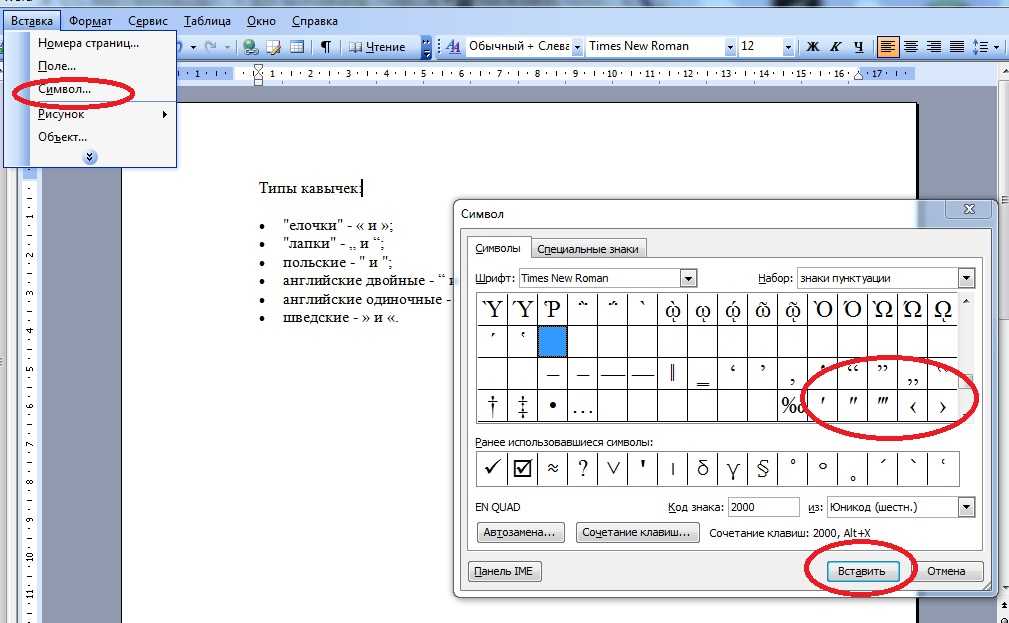
Это происходит только тогда, когда я работаю с Linux, а не с Windows. Кто-нибудь знает, как его изменить или исправить?
- Linux
- раскладка клавиатуры
2
Вероятная причина в том, что у вас установлена раскладка клавиатуры English (US International) , как у меня. Этот параметр позволяет вам вводить международные диакритические знаки, но с некоторыми ошибками.
Если вы хотите " вместо ¨ , используйте Alt + Shift + " (тот, что рядом с клавишей Enter).
Если вы хотите ' вместо ´ , используйте Alt + " (рядом с клавишей Enter).
1
Для меня я просто набираю пробел после диакритического знака. Таким образом, ¨ + пробел даст ожидаемый результат для двойных кавычек, где нажатие ¨ 2 раза подряд напечатает эти крошечные обратные кавычки.
Решение, предложенное @Moises с ключом alt , у меня не работает.
1
Как сказал @Prisoner, посмотрите: Одинарные и двойные кавычки не работают — FedoraForum.org
По сути, измените раскладку клавиатуры на «QWERTY US» или «QWERTY XX». Надеюсь, это сработает, если нет, оставьте комментарий, и мы продолжим поиски.
Возможно, сейчас немного поздно для нового ответа, но у меня была такая же проблема.
В чем хитрость для меня заключалась в том, чтобы изменить раскладку клавиатуры с «Английский (международный США, с мертвыми клавишами)» на «Английский (международный, с мертвыми клавишами AltGr»)
Зарегистрируйтесь или войдите в систему
Зарегистрируйтесь с помощью Google
Зарегистрироваться через Facebook
Зарегистрируйтесь, используя электронную почту и пароль
Опубликовать как гость
Электронная почта
Требуется, но не отображается
Опубликовать как гость
Электронная почтаТребуется, но не отображается
Нажимая «Опубликовать свой ответ», вы соглашаетесь с нашими условиями обслуживания, политикой конфиденциальности и политикой использования файлов cookie
.
Отключение второго угадывания Word с кавычками (Microsoft Word)
Обратите внимание: Эта статья предназначена для пользователей следующих версий Microsoft Word: 97, 2000, 2002 и 2003. Если вы используете более позднюю версию (Word 2007 или более позднюю), этот совет может вам не подойти . Чтобы просмотреть версию этого совета, написанную специально для более поздних версий Word, щелкните здесь: Отключение второго предположения Word с помощью кавычек.
Автор Allen Wyatt (последнее обновление 15 апреля 2022 г.)
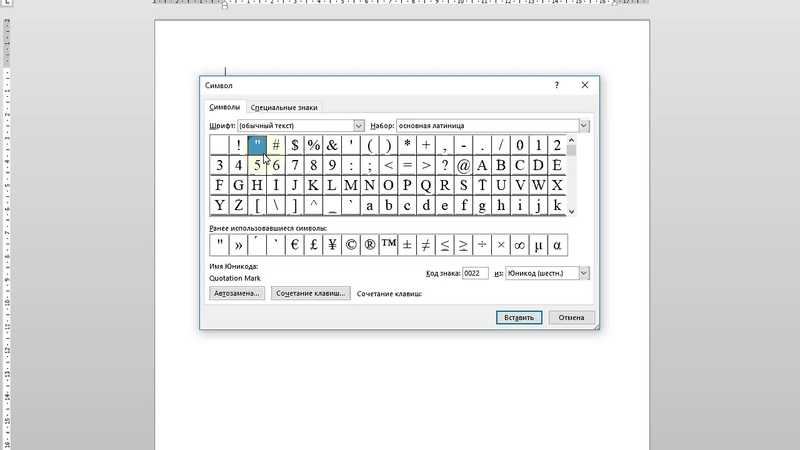 Это происходит потому, что Word считает, что Эндрю вводит календарный год без числа 19 (как в 1992 году). Он ищет способ не допустить этого «переворота».
Это происходит потому, что Word считает, что Эндрю вводит календарный год без числа 19 (как в 1992 году). Он ищет способ не допустить этого «переворота».Если предположить, что для документа установлен правильный язык (английский для Великобритании, а не английский для США), переключение происходит из-за того, что AutoFormat делает неверное предположение о том, что вы делаете. Решение такого угадывания на самом деле проще, чем вы думаете: просто используйте
Ctrl+Z . Когда Word меняет открывающую кавычку, немедленно нажмите Ctrl+Z , и изменение автоформата будет отменено.Если вы предпочитаете не нажимать Ctrl+Z в тех случаях, когда автоформат ошибается, вам следует отключить функцию «Умные кавычки» в автоформате и вместо этого использовать сочетания клавиш для вставки только нужных кавычек. Вы можете найти эти ярлыки, выбрав Вставить | Символ и посмотрите на вкладку «Специальные символы». Внизу вы увидите сочетания клавиш для всех кавычек. Вы также можете найти ярлыки на этой странице Word MVP:
http://wordmvp.com/FAQs/General/InsertSpecChars.htm
WordTips — ваш источник недорогого обучения работе с Microsoft Word. (Microsoft Word — самая популярная в мире программа для обработки текстов.) Этот совет (449) относится к Microsoft Word 97, 2000, 2002 и 2003. Вы можете найти версию этого совета для ленточного интерфейса Word (Word 2007 и более поздние версии) здесь:
Биография автора
Allen Wyatt
На его счету более 50 научно-популярных книг и множество журнальных статей. Аллен Вятт является всемирно признанным автором. Он является президентом Sharon Parq Associates, компании, предоставляющей компьютерные и издательские услуги. Узнайте больше об Allen…
Создавайте собственные приложения с помощью VBA! Узнайте, как расширить возможности Office 2013 (Word, Excel, PowerPoint, Outlook и Access) с помощью программирования VBA, используя его для написания макросов, автоматизации приложений Office и создания пользовательских приложений. Выезд Осваиваем VBA для Office 2013 уже сегодня!
Выезд Осваиваем VBA для Office 2013 уже сегодня!
Подписаться
БЕСПЛАТНАЯ УСЛУГА: Получайте такие советы каждую неделю в WordTips, бесплатном информационном бюллетене по продуктивности. Введите свой адрес и нажмите «Подписаться».
Просмотреть последний информационный бюллетень.
(Ваш адрес электронной почты никому никогда не передается.)
Комментарии
Этот сайт
Есть версия Word, которая использует интерфейс меню (Word 97, Word 2000, Word 2002 или Word 2003)? Этот сайт для вас! Если вы использовать более позднюю версию Word, посетите наш сайт WordTips посвящен ленточному интерфейсу.
Видео
Посетите канал Wordtips на YouTube
подписки
Бесплатный сервис: Получите такие советы, как эта неделя в WordTips, A Free.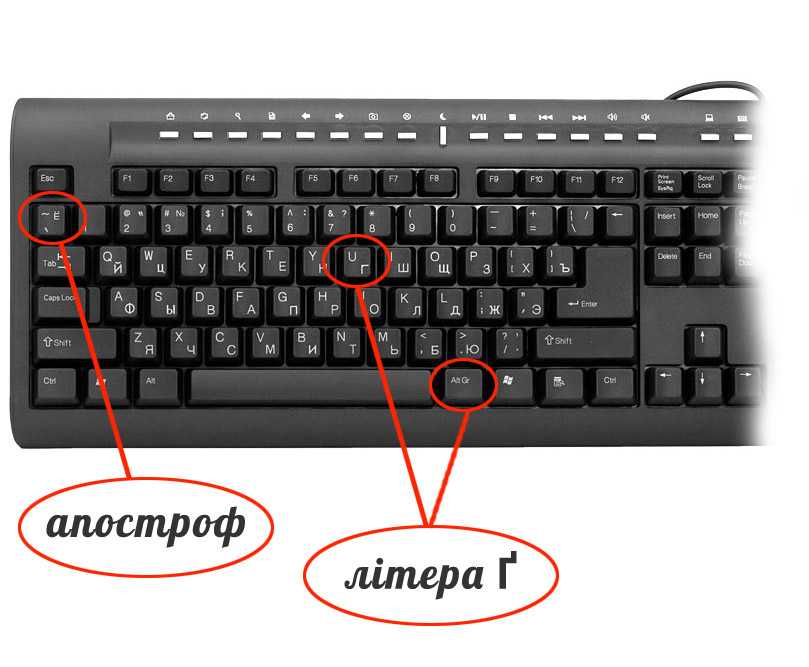

 com/FAQs/General/InsertSpecChars.htm
com/FAQs/General/InsertSpecChars.htm